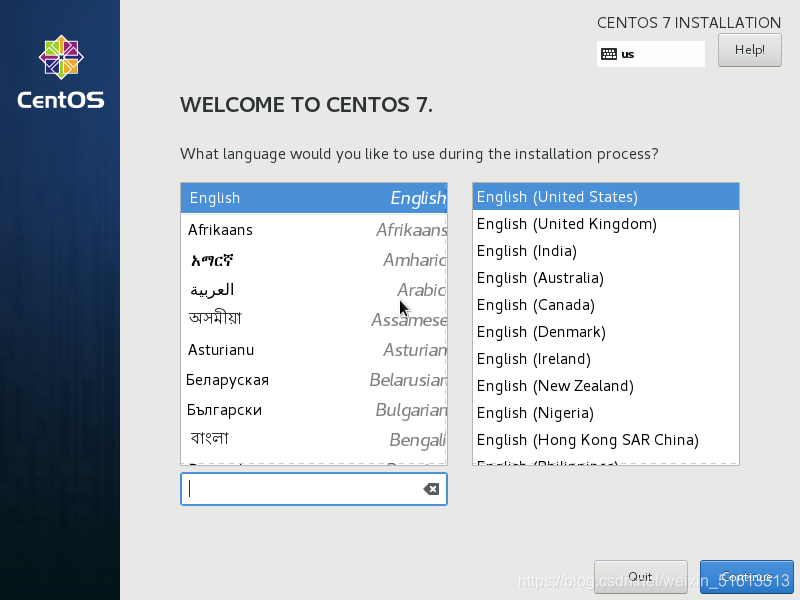PXE自动化部署装机
一、PXE概述
PXE(预启动执行环境)是由Inter公司开发的网络引导技术,工作在Client/Server模式,允许客户机通过网络从远程服务器下载引导镜像,并加载安装文件或整个操作系统
二、PXE的优点
- 规模化:同时装配多台服务器
- 自动化:安装系统、配置各种服务
- 远程实现:不需要光盘、U盘等安装介质
三、搭建PXE服务的条件
- 客户机的网卡要支持PXE协议(集成BOOTROM芯片),且主板支持网络引导。一般大多数服务器都支持,只需要在BIOS设置中允许从Network或LAN启动即可。
- 网络中有一台DHCP服务器以便为客户机自动分配地址、指定引导文件位置。
- 服务器要通过TFTP服务(简单文件传输协议)来提供引导镜像文件的下载。

四、配置PXE网络服务器实操
PXE远程安装服务器需配置centos 7安装源、tftp服务、dhcp服务,能够向客户机裸机发送PXE引导程序、Linux内核、启动菜单等数据,并分配IP地址等网络信息。
4.1 安装并开启TFTP服务
TFTP(简单文件传输协议),是一个基于UDP协议实现的用于在客户机和服务器之间进行简单文件传输的协议,适合于小文件传输的应用场合。TFTP服务默认由xinetd服务进行管理,使用UDP 端口69
xinetd是新一代的网络守护进程服务程序,又叫超级服务器,常用来管理多种轻量级Internet服务。
yum -y install tftp-server xinetd #安装并启用 TFTP 服务
vim /etc/xinetd.d/tftp #修改TFTP服务的配置文件
protocol = udp #TFTP默认使用UDP协议
wait = no #no表示客户机可以多台一起连接,yes表示客户机只能一台一台连接
server_args = -s /var/lib/tftpboot #指定TFTP根目录(引导文件的存储路径)
disable = no #no表示开启TFTP服务
systemctl start tftp #开启ftp服务
systemctl enable tftp #开启ftp服务开机自启
systemctl start xinetd #开启xinetd服务
systemctl enable xinetd #开启xinetd服务开机自启

rpm -q tftp-server xinetd #检查一下软件是否都安装上了

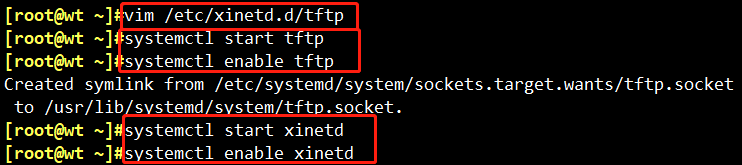

4.2 安装并开启 DHCP服务
DHCP(Dynamic Host Configuration Protocol,动态主机配置协议)是一个局域网的网络协议,使用UDP协议工作。
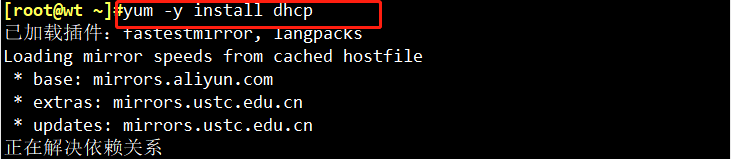
yum -y install dhcp #安装dhcp软件包
cp /usr/share/doc/dhcp-4.2.5/dhcpd.conf.example /etc/dhcp/dhcpd. #将dhcp配置模板复制到dhcp配置文件中
cp:是否覆盖"/etc/dhcp/dhcpd.conf"? #y
vim /etc/dhcp/dhcpd.conf #修改DHCP服务的配置文件
ddns-update-style none; #禁用 DNS 动态更新
next-server 192.168.153.10; #指定 TFTP 服务器的地址
filename "pxelinux.0"; #指定要下载的 PXE 引导程序的文件
subnet 192.168.153.0 netmask 255.255.255.0 { #声明要分配的网段地址
range 192.168.153.100 192.168.153.200; #设置地址池
option routers 192.168.153.10; #默认网关地址指向TFTP服务器的IP地址
}
systemctl start dhcpd #开启dhcp服务
systemctl enable dhcpd #开启dhcp服务开机自启



4.3 准备 Linux 内核、初始化镜像文件
mount /dev/sr0 /mnt #挂载镜像
cd /mnt/images/pxeboot
cp vmlinuz /var/lib/tftpboot/ #复制 Linux系统的内核文件 到TFTP根目录下
cp initrd.img /var/lib/tftpboot/ #复制 初始化镜像文件(linux引导加载模块)到TFTP根目录下

4.4 准备 PXE 引导程序
yum -y install syslinux #PXE引导程序由软件包 syslinux 提供
cp /usr/share/syslinux/pxelinux.0 /var/lib/tftpboot/ #复制 PXE引导程序 到TFTP根目录下


4.5 安装FTP服务,准备CentOS 7 安装源
yum -y install vsftpd #安装vsftpd服务
mkdir /var/ftp/centos7 #在ftp根目录下创建目录centos7
cp -rf /mnt/* /var/ftp/centos7/ #将镜像文件强制复制到centos7目录中,可加&让它自己后台运行
systemctl start vsftpd #开启vsftpd服务
systemctl enable vsftpd #开启vsftpd服务开机自启


4.6 配置启动菜单文件
默认的启动菜单文件在TFTP根目录的 pxelinux.cfg子目录下,文件名为default
mkdir /var/lib/tftpboot/pxelinux.cfg
vim /var/lib/tftpboot/pxelinux.cfg/default
default auto #指定默认入口名称
prompt 0 #设置是否等待用户选择,“1”表示等待用户控制.“0”表示自动安装
label auto #图形安装(默认)引导入口,label 用来定义启动项
kernel vmlinuz #kernel 和 append用来定义引导参数
append initrd=initrd.img method=ftp://192.168.153.20/centos7
label linux text #文本安装引导入口
kernel vmlinuz
append text initrd=initrd.img method=ftp://192.168.153.20/centos7
label linux rescue #救援模式引导入口
kernel vmlinuz
append rescue initrd=initrd.img method=ftp://192.168.153.20/centos7
systemctl stop firewalld.service #关闭系统防火墙
setenforce 0 #关闭系统安全机制


4.7 重启所有服务,关闭防火墙
systemctl restart tftp
systemctl enable tftp
systemctl restart dhcpd
systemctl enable dhcpd
systemctl restart xinetd
systemctl enable xinetd
systemctl restart vsftpd
systemctl enable vsftpd
systemctl stop firewalld
setenforce 0

注:使用 VMware创建的虚拟机进行测试,虚拟机内存至少需要 2GB,否则在启动安装时可能会报错。
开启虚拟机,在提示字符串“boot:”后直接按Enter键(或执行“auto”命令),将会自动通过网络下载安装文件,并进入默认的图形安装入口;
若执行“linux text”命令,则进入文本安装入口;若执行 “linux rescue”命令,则进入救援模式。
4.7 开启空虚拟机,等待安装完成
若配置文件无问题,安装完成后会出现如下界面